
Lịch sử duyệt web trong Google Chrome cho iOS và iPados giúp bạn dễ dàng quay lại các trang web yêu thích của mình. Nhưng nếu bạn cần xóa một phần lịch sử trên iPhone hoặc iPad, thật dễ dàng. Đây là cách để làm điều đó.
Cách xóa lịch sử duyệt Chrome của bạn
Xóa lịch sử duyệt web trong Safari , Trình duyệt cho iPhone và iPad, tương đối đơn giản, nhưng nó không chính xác trực quan. May mắn thay, xóa lịch sử duyệt web trong Google Chrome. Thậm chí còn dễ dàng hơn so với Safari, vì bạn có thể thực hiện trực tiếp trong trình duyệt.
Nếu bạn đang nhìn vào trang bắt đầu trong Google Chrome trên iOS hoặc iPados, hãy đến lịch sử dễ dàng như nhấn vào biểu tượng bên dưới thanh tìm kiếm.
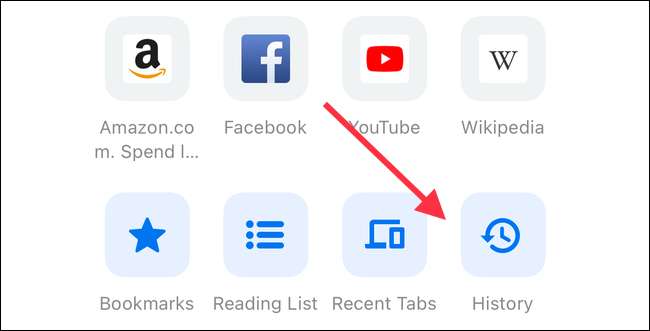
Mặt khác, hãy nhấn vào biểu tượng ba dấu chấm ở dưới cùng bên phải của trình duyệt và chọn "Lịch sử" từ danh sách.
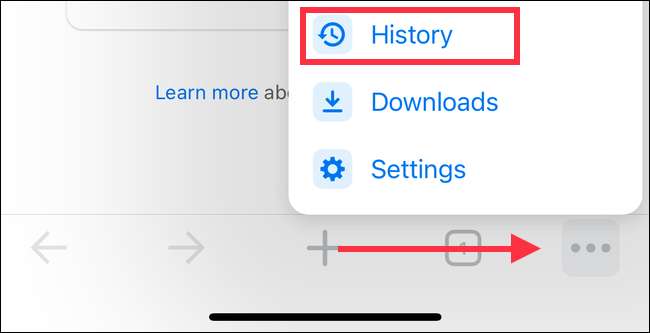
Ở đây, cuộn xuống dưới cùng của màn hình và nhấn "Xóa dữ liệu duyệt web ..." để bắt đầu xóa lịch sử của bạn. Chọn phạm vi thời gian ở đầu trang. Điều này dao động từ giờ cuối cùng đến tất cả lịch sử duyệt web của bạn.
Khi bạn đã chọn khoảng thời gian bạn muốn xóa, hãy kiểm tra dữ liệu mà bạn sẽ xóa. Theo mặc định, lịch sử duyệt web, cookie và dữ liệu trang web và hình ảnh được lưu trong bộ nhớ cache và các tệp được chọn. Bạn có thể chọn hoặc bỏ chọn những thứ này như bạn thấy phù hợp.
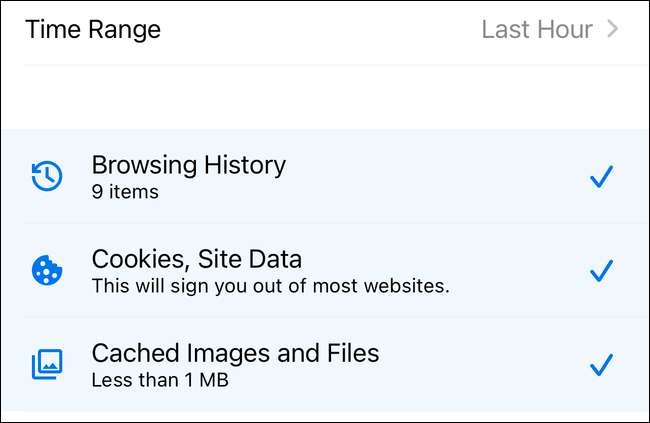
Khi bạn đã thực hiện các lựa chọn của mình, hãy nhấn "Xóa dữ liệu duyệt web" ở dưới cùng của màn hình. Chọn tùy chọn này một lần nữa trong hộp thoại bật lên ở dưới cùng của màn hình để hoàn tất xóa lịch sử của bạn.
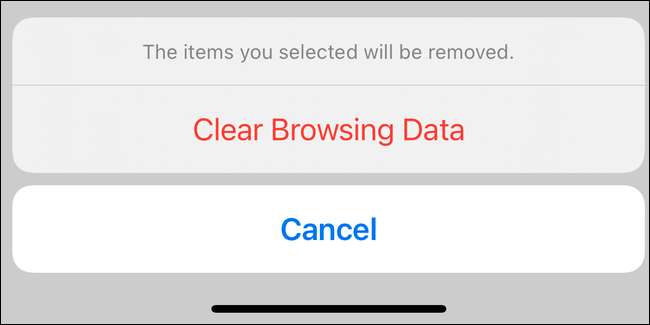
Hãy nhớ rằng xóa lịch sử duyệt web trong Chrome cho iPhone và iPad không phải lúc nào cũng xóa lịch sử duyệt web trong phiên bản máy tính để bàn của trình duyệt. Để đảm bảo lịch sử của bạn hoàn toàn rõ ràng, hãy xem hướng dẫn của chúng tôi để Xóa lịch sử duyệt web trong bất kỳ trình duyệt nào .
Bạn không cần phải xóa mọi thứ
Khi chúng tôi chạm vào trên, bạn không cần phải xóa tất cả lịch sử duyệt web của mình. Bằng cách chọn phạm vi thời gian phù hợp, bạn chỉ có thể xóa lịch sử của mình từ giờ cuối cùng hoặc ngày cuối cùng.
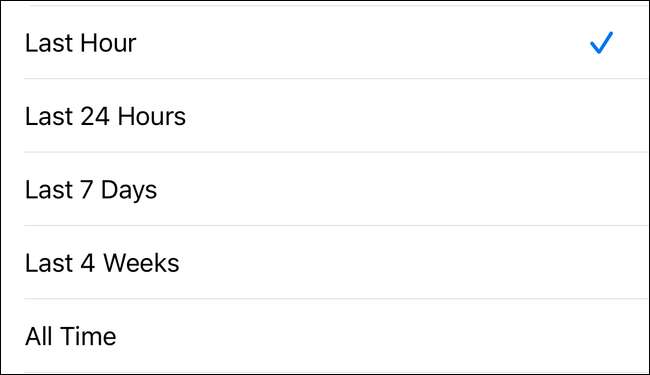
Bạn cũng không cần xóa tất cả dữ liệu được chọn theo mặc định. Ví dụ: bạn có thể muốn xóa tất cả lịch sử trang web của mình nhưng không muốn đăng nhập lại các trang web. Để thực hiện điều này, chỉ cần bỏ chọn "cookie, dữ liệu trang web" khi bạn đang xóa lịch sử của mình.
Bạn cũng có thể chọn xóa nhiều hơn những gì được chọn theo mặc định. Ví dụ: nếu bạn đang chuẩn bị iPad cho trẻ em, bạn có thể không muốn lưu mật khẩu của mình. Trong trường hợp này, hãy kiểm tra "mật khẩu đã lưu" khi xóa lịch sử của bạn.
Đừng quên duyệt trong chế độ ẩn danh
Nếu bạn thấy mình thường xuyên xóa lịch sử duyệt web, có thể là bạn không Tận dụng đủ việc duyệt web riêng tư hoặc chế độ ẩn danh vì Google Chrome gọi nó.
Chế độ ẩn danh là một phiên duyệt web riêng biệt mà trình duyệt không giữ lịch sử. Ngay khi bạn đóng một tab hoặc quay lại trình duyệt tiêu chuẩn, Chrome ngay lập tức quên mọi thứ về bất kỳ trang web nào bạn đã mở.
Bạn có thể không biết rằng chế độ ẩn danh có sẵn trong Google Chrome cho iOS và iPados, nhưng thực sự nó là. Nó cũng dễ sử dụng. Chỉ cần nhìn vào chúng ta Hướng dẫn sử dụng Google tìm kiếm ở chế độ ẩn danh trên iPhone và iPad Sau đó không bao giờ lo lắng về việc xóa lịch sử duyệt web của bạn một lần nữa.







